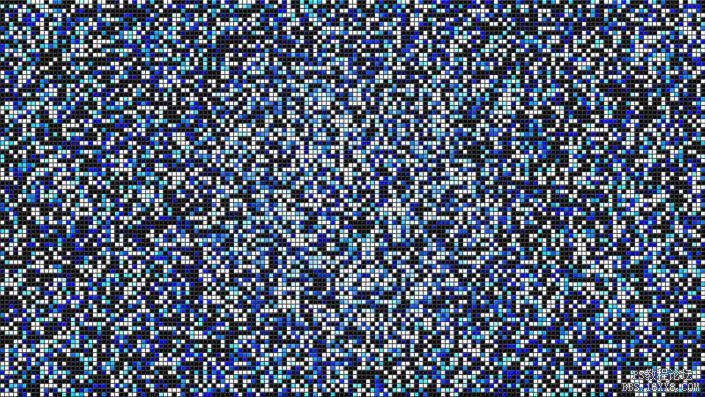ps制作像素马赛克背景
来源:站酷
作者:单眼皮李
学习:1623人次
长久以来壁纸都是很讲究纹样的效果,本教程给你提供一种方法,同时也让你更深刻的理解图像大小里面的新用途。
1、首先新创建一个160x90PX的透明画布文件,填充你喜欢的纯色(最好选择网页安全色为好,尽管现在已经无人提它了!),比如红色、蓝色等。然后对该图层添加滤镜效果。
滤镜—噪点—添加噪点。这里面要特别说明,如果你熟悉了本教程的方法,那么你可以尝试在添加噪点滤镜之后,再次选择噪点滤镜里面的其它选项,你会有惊奇的发现哦!

2、现在,我们需要调整该新建的图像文件的大小(图像—图像大小)。首先,把宽度由像素设置为百分你比,你会发现宽度值现在是100%,把它变成1000
(我们想要10x区域,那就是1000%)。现在最重要的是,选择重新采样图像,设置其为临近像素!这样会展示出好看的边界鲜明的方块。
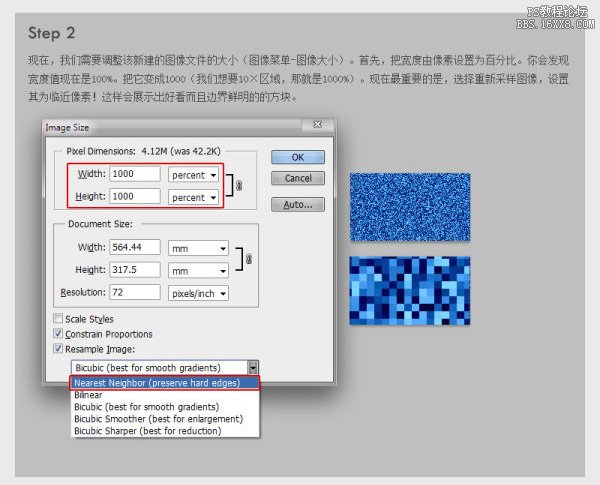
3、我们现在有了一个很好的由小方块(每个10x10PX)的一个模型。我们需要在这些小方块中间画一个1PX的沟,为了这么做,我们需要另外一个图像来帮助我们,
创建一个新的图像,10x10PX,透明色的背景,用1PX铅笔工具在图像的左边和底部画线条(或者右边和上面,都可以),完了以后选择所有(Ctrl+A),
设置这个为自定义图案(编辑—自定义图案),然后,你可以关闭这个暂时的图像,回到我们需要处理的图像上去。
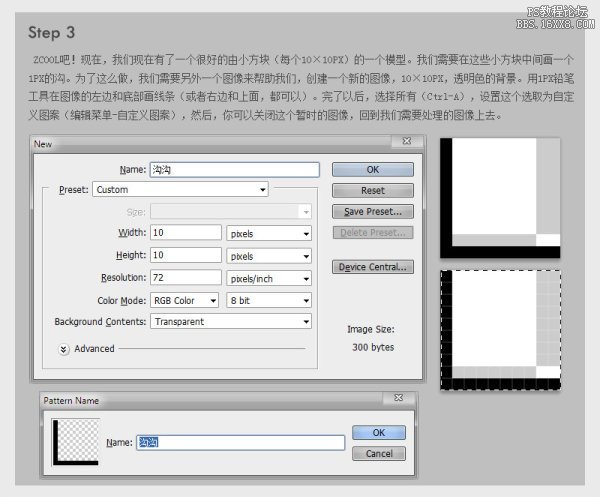
学习 · 提示
相关教程
关注大神微博加入>>
网友求助,请回答!